5 sposobów znalezienia opisu „polecenia binarnego” i lokalizacji w systemie plików
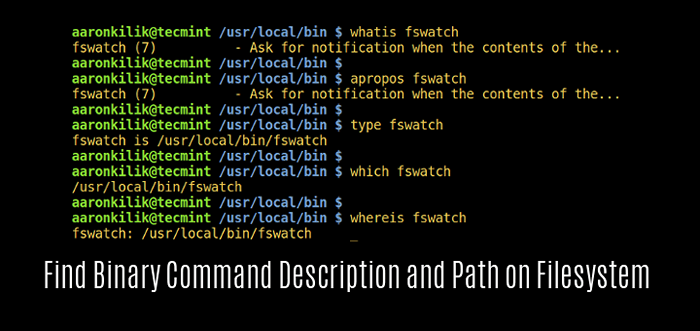
- 1947
- 606
- Roland Sokół
Z tysiącami poleceń/programów dostępnych w systemach Linux, znajomość rodzaju i celu danego polecenia, a także jego lokalizacji (bezwzględnej ścieżki) w systemie może być niewielkim wyzwaniem dla początkujących.
Znajomość kilku szczegółów poleceń/programów nie tylko pomaga użytkownikowi Linux opanować liczne polecenia, ale także umożliwia użytkownikowi zrozumienie, do jakiego operacje w systemie można je używać, z wiersza poleceń lub skryptu.
Dlatego w tym artykule wyjaśnimy Ci pięć przydatnych poleceń do wyświetlania krótkiego opisu i lokalizacji danego polecenia.
Aby odkryć nowe polecenia w systemie, sprawdź wszystkie katalogi w swoim ŚCIEŻKA Zmienna środowiskowa. Te katalogi przechowują wszystkie zainstalowane polecenia/programy w systemie.
Gdy znajdziesz interesującą nazwę poleceń, zanim przejdziesz więcej o tym na stronie Man, spróbuj zebrać płytkie informacje na ten temat w następujący sposób.
Zakładając, że powtórzyłeś wartości ŚCIEŻKA i przeniósł się do katalogu /usr/lokalny/bin i zauważyłem nowe polecenie o nazwie FSWatch (zmiany modyfikacji pliku):
$ echo $ ścieżka $ cd/usr/local/bin
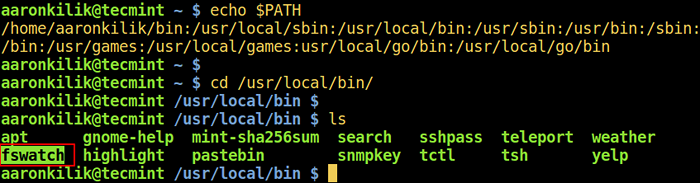 Znajdź nowe polecenia w Linux
Znajdź nowe polecenia w Linux Teraz znajdźmy opis i lokalizację fswatch polecenie za pomocą różnych sposobów w Linux.
1. co polecenie
co jest Służy do wyświetlania jednoczęściowych opisów strony nazwy polecenia (takie jak fswatch W poniższym poleceniu) wpisujesz jako argument.
Jeśli opis jest zbyt długi, niektóre części są domyślnie przycięte, użyj -L flaga, aby pokazać pełny opis.
$ whatis fswatch $ whatis -l fswatch
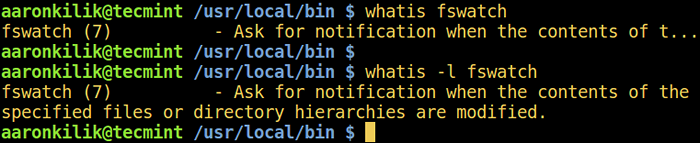 Przykład polecenia Linux Whois
Przykład polecenia Linux Whois 2. polecenie apropos
Apropos Wyszuwa ręczne nazwy stron i opisy słowa kluczowego (rozważane Regex, Która jest nazwa polecenia).
-L Opcja umożliwia pokazanie opisu konkurencji.
$ apropos fswatch $ apropos -l fswatch
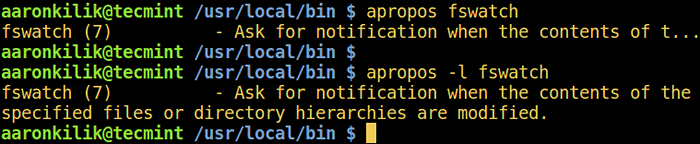 Przykład polecenia Linux Apropos
Przykład polecenia Linux Apropos Domyślnie Apropos może pokazać wyjście wszystkich dopasowanych linii, jak w poniższym przykładzie. Możesz dopasować tylko dokładne słowo kluczowe za pomocą -mi przełącznik:
$ apropos fmt $ apropos -e fmt
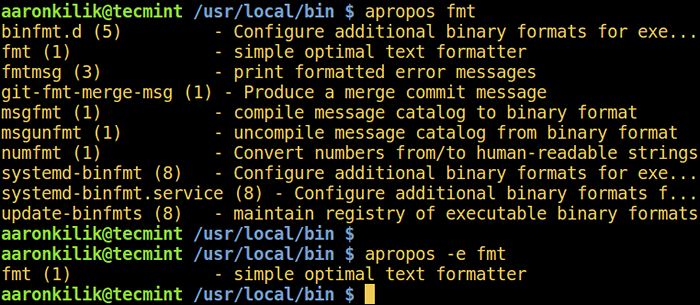 Polecenie Linux Apropos Pokaż słowo kluczowe
Polecenie Linux Apropos Pokaż słowo kluczowe 3. Typ polecenie
typ Mówi ci pełną nazwę ścieżki danego polecenia, dodatkowo, na wypadek, gdyby wprowadzona nazwa polecenia nie jest programem, który istnieje jako osobny plik dysku, Typ informuje również klasyfikację poleceń:
- Wbudowane polecenie powłoki lub
- Słowo kluczowe powłoki lub słowo zarezerwowane lub
- Alias
$ type fswatch
 Przykład polecenia typu Linux Typ
Przykład polecenia typu Linux Typ Gdy polecenie jest aliasem dla innego polecenia, typ pokazuje polecenie wykonane po uruchomieniu aliasu. Użyj Alias polecenie, aby wyświetlić wszystkie aliasy utworzone w twoim systemie:
$ alias $ typ l $ typ ll
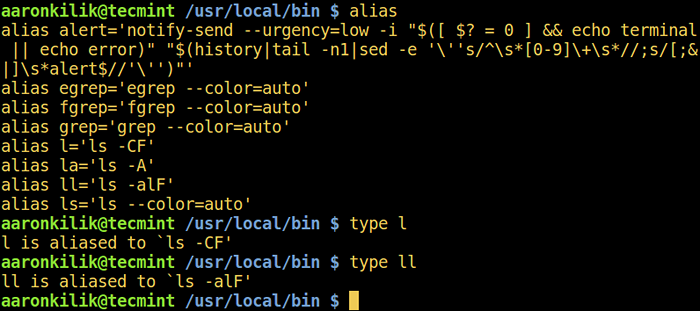 Pokaż wszystkie aliasy w Linux
Pokaż wszystkie aliasy w Linux 4. które polecenie
Który Pomaga zlokalizować polecenie, drukuje bezwzględną ścieżkę polecenia jak poniżej:
$ które fswatch
 Znajdź lokalizację polecenia Linux
Znajdź lokalizację polecenia Linux Niektóre binarie można przechowywać w więcej niż jednym katalogu pod ŚCIEŻKA, Użyj -A flaga, aby pokazać wszystkie pasujące ścieżki.
5. gdzie jest polecenie
gdzie jest Polecenie lokalizuje pliki binarne, źródłowe i ręczne dla nazwy polecenia podaną w następujący sposób:
$ Whereis Fswatch $ Whereis mkdir $ Whereis Rm
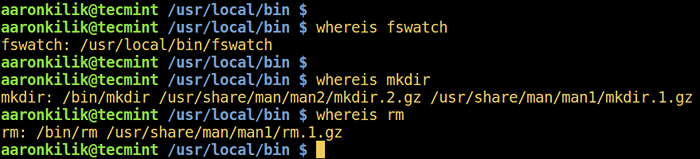 Linux, w którym przykład polecenia
Linux, w którym przykład polecenia Chociaż powyższe polecenia mogą być niezbędne do znalezienia szybkich informacji o poleceniu/programie, otwieranie i czytanie jej strony ręcznej zawsze zapewnia pełną dokumentację, w tym listę innych powiązanych programów:
$ man fswatch
W tym artykule przejrzeliśmy pięć prostych poleceń używanych do wyświetlania krótkich opisów stron i lokalizacji polecenia. Możesz wnieść wkład w ten post lub zadać pytanie za pośrednictwem sekcji informacji zwrotnej poniżej.
- « Tecmint.Com - Najczęściej oglądane artykuły z 2016 roku
- 51 Przydatne, mniej znane polecenia dla użytkowników Linuksa »

